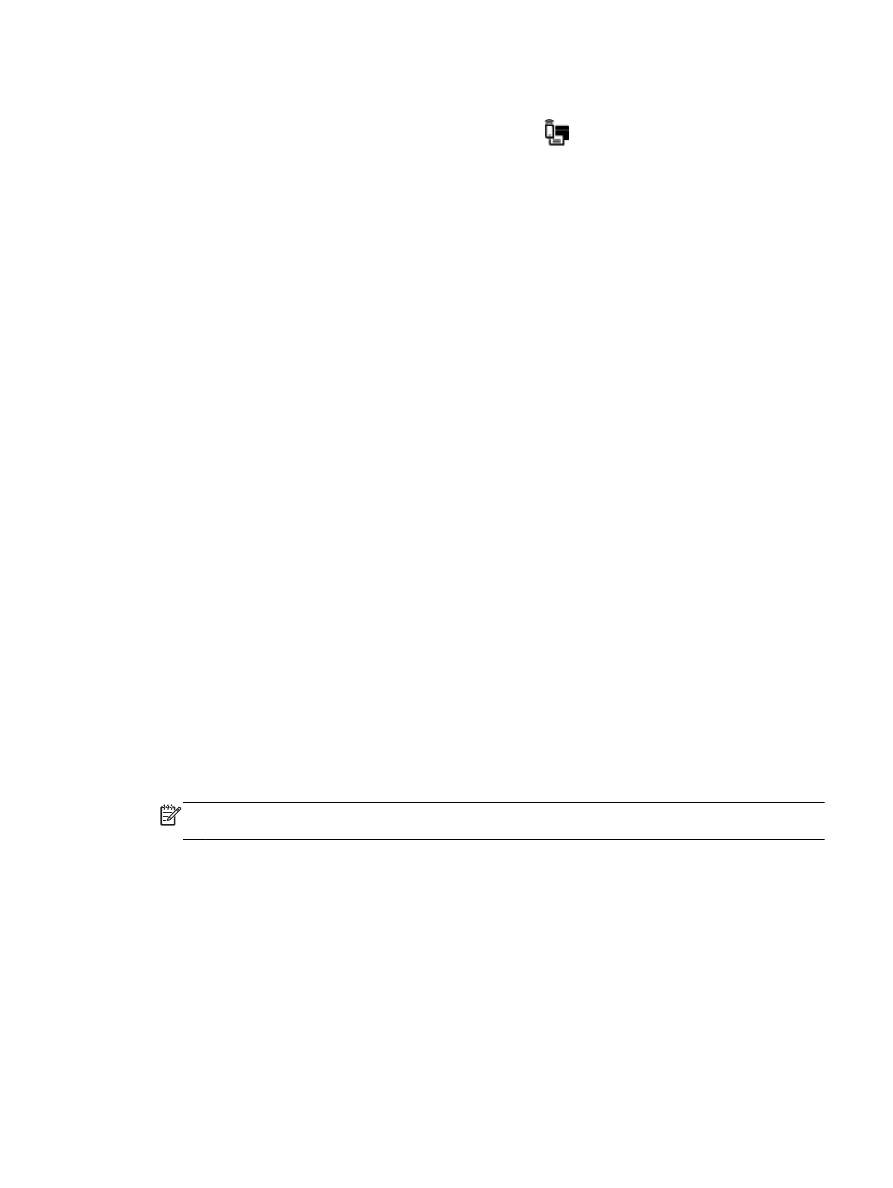
A beágyazott webkiszolgáló nem nyitható meg
Ellenőrizze a hálózati beállításokat
●
Győződjön meg arról, hogy nem telefonkábelt vagy fordított hálózati (crossover) kábelt használ a
nyomtató csatlakoztatására.
●
Ellenőrizze, hogy a hálózati kábel biztosan csatlakozik-e a nyomtatóhoz.
●
Ellenőrizze, hogy a hálózati elosztó, kapcsoló vagy útválasztó be van-e kapcsolva, és
megfelelően működik-e.
Ellenőrizze a számítógépet
●
Ellenőrizze, hogy a használt számítógép csatlakozik-e a hálózathoz.
MEGJEGYZÉS: Az EWS-hez akkor is hozzáférhet, ha a nyomtatón be van kapcsolva a HP
vezeték nélküli közvetlen kapcsolat és tudja a nyomtató IP-címét.
Ellenőrizze webböngészőjét
●
Győződjön meg arról, hogy a webböngésző megfelel a minimális rendszerkövetelményeknek.
További információkért tekintse meg a nyomtatóhoz tartozó HP nyomtatószoftver CD lemezén
található információs fájl rendszerkövetelményekre vonatkozó részét.
●
Ha a böngésző proxyn keresztül csatlakozik az internethez, próbálja meg kikapcsolni ezeket a
beállításokat. További információkért tanulmányozza a webböngésző dokumentációját.
●
Győződjön meg arról, hogy a webböngészőben engedélyezve van a JavaScript és a cookie-k
használata. További információkért tanulmányozza a webböngésző dokumentációját.
HUWW
Beágyazott webkiszolgáló 85
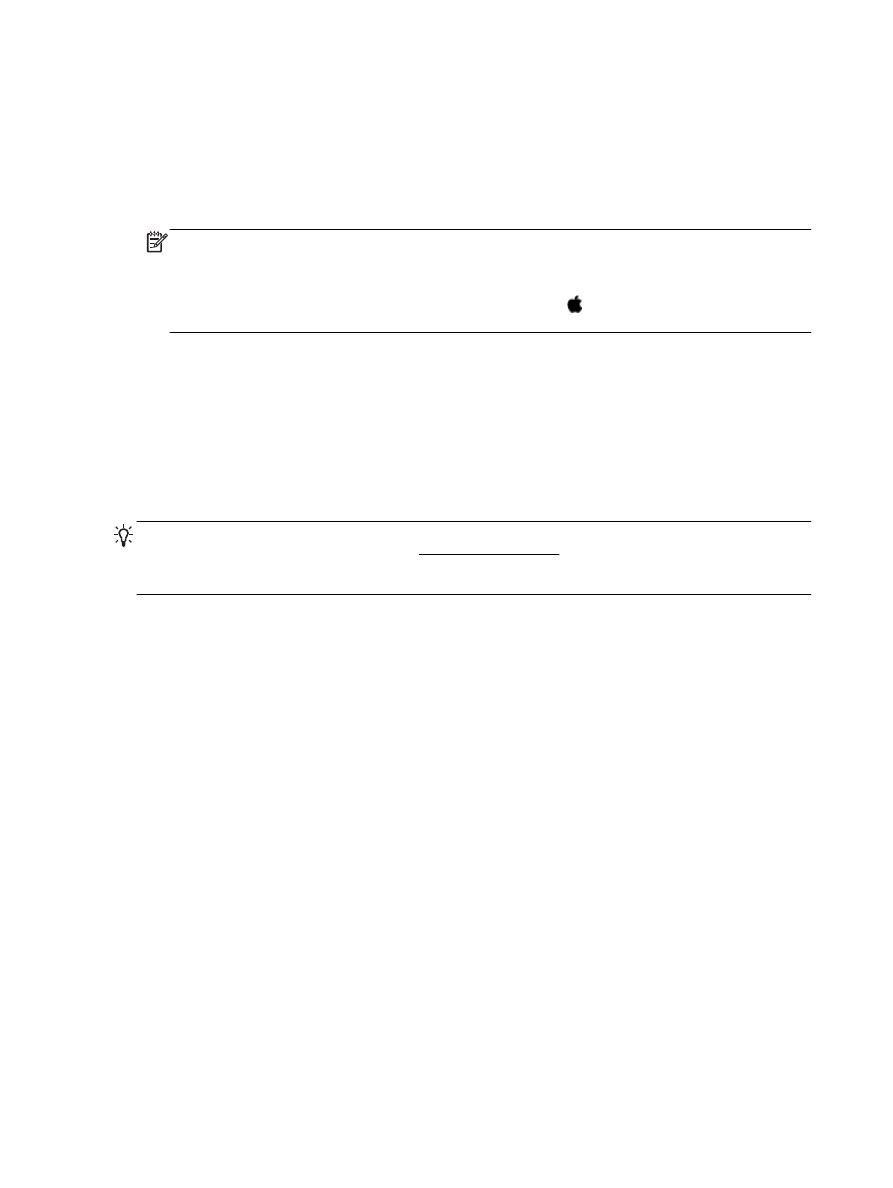
Ellenőrizze a nyomtató IP-címét
●
A nyomtató IP-címének ellenőrzéséhez az IP-címet a hálózatbeállítási oldal kinyomtatásával
szerezheti be. A nyomtató kezelőpaneljének kijelzőjén érintse meg a Beállítások, a Jelentések,
majd a Hálózati konfigurációs jelentés lehetőséget.
●
Próbálja meg elérni a nyomtatót a parancssorból (Windows) vagy a Hálózati segédprogramból
(OS X) a ping parancs és az IP-cím segítségével.
MEGJEGYZÉS: OS X Lion és OS X Mountain Lion: A Hálózati segédprogram a merevlemez
Segédprogramok mappáján belüli Alkalmazások mappában található.
OS X Mavericks: Nyissa meg a Finder alkalmazást, és az Alt billentyűt nyomva tartva válassza a
System Information (Rendszerinformáció) elemet az Apple ( ) menüből. Válassza az Windows
(Ablak) > Network Utility (Hálózati segédprogram) lehetőséget.
Ha az IP-cím például 123.123.123.123, akkor a következő címet kell beírnia a webböngészőbe
(Windows):
C:\ping 123.123.123.123
vagy
A Hálózati segédprogramban (OS X) kattintson a Ping fülre, írja be a 123.123.123.123 címet,
majd kattintson a Ping parancsra.
Ha jelenik meg válasz, az IP-cím helyes. Ha időtúllépésről kap üzenetet, az IP-cím nem helyes.
TIPP: Ha Windows operációs rendszert futtató számítógépet használ, meglátogathatja a HP online
támogatási webhelyét a következő címen: www.hp.com/support. Ez a webhely információkat és
segédprogramokat tartalmaz, amelyek segíthetnek számos gyakori nyomtatóprobléma
megoldásában.
86 9. fejezet Nyomtatókezelő eszközök
HUWW